Amazing Any MP4 Converter是一款能够帮助用户转换视频文件格式的功能软件,用户在使用这款软件的时候可以通过它来转换多种视频文件格式,可以将电脑上的视频转换成手机视频、游戏机的视频等格式,点击添加视频文件之后选择好自己要转换的视频格式就可以进行转换。介于还有一些用户没有使用过这款软件,不知道具体要如何操作,那么小编就来跟大家分享一下使用Amazing Any MP4 Converter将MP4转换成3D视频的操作方法吧,感兴趣的朋友不妨一起来看看。
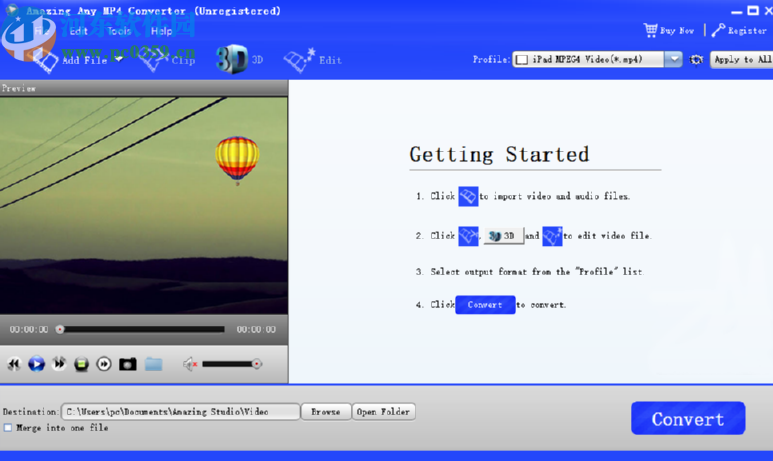
1.首先第一步我们打开软件之后在软件界面的左上角找到添加文件这个功能按钮,找到之后点击它。
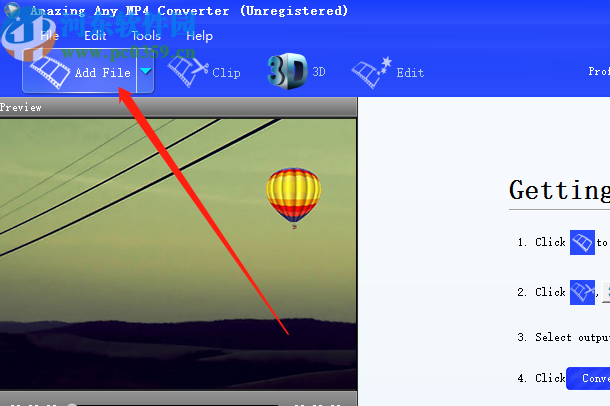
2.点击添加文件按钮之后会打开一个选择文件的界面,然后在这个界面中我们找到要转换的目标格式文件之后选中它并点击打开按钮。
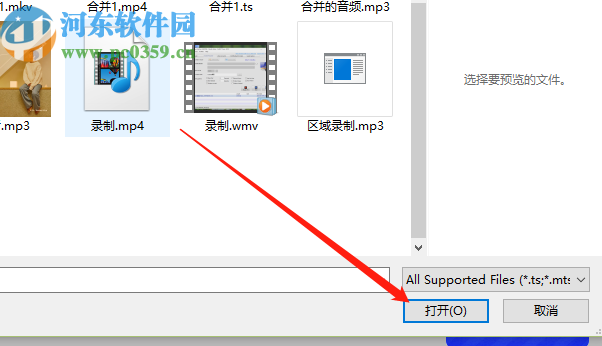
3.将文件成功添加到软件界面之后,在界面上方我们可以看到Profile这个选项,打开它的下拉列表即可选择要转换的视频格式,然后我们找到3D Video选项点击之后选择自己想要的格式。
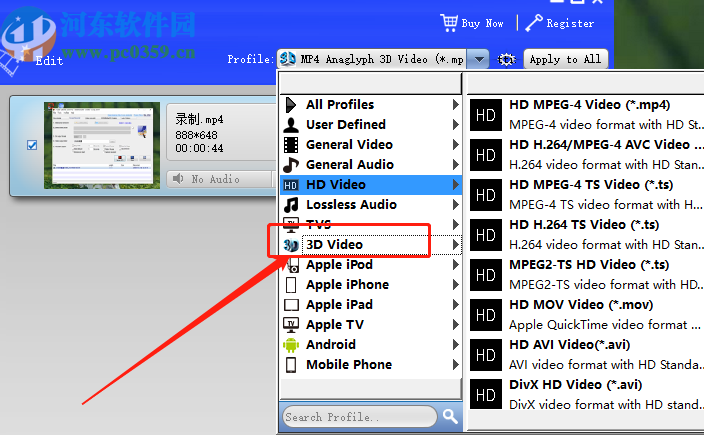
4.选择完成之后在界面中的视频文件列表后面我们可以看到有一个3D图标,这样就表示已经选择转换成3D视频了。
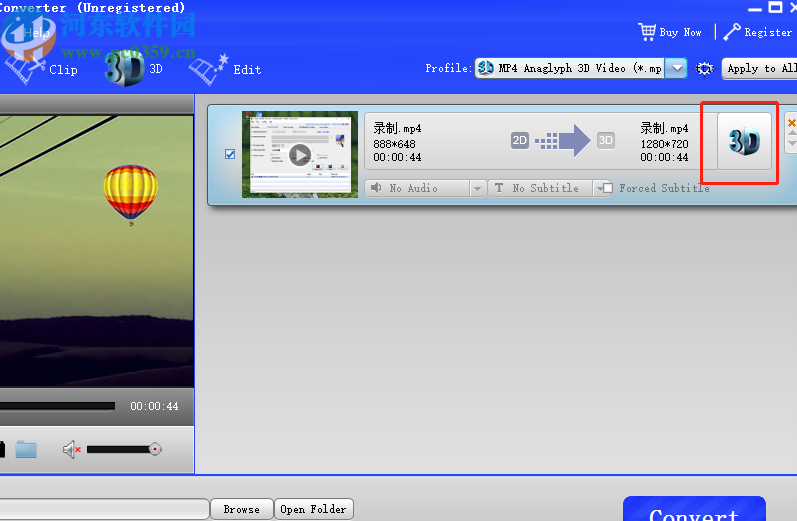
5.下一步我们可以点击界面下方的Browse这个功能按钮,点击这个按钮之后可以自定义选择文件的输出路径。
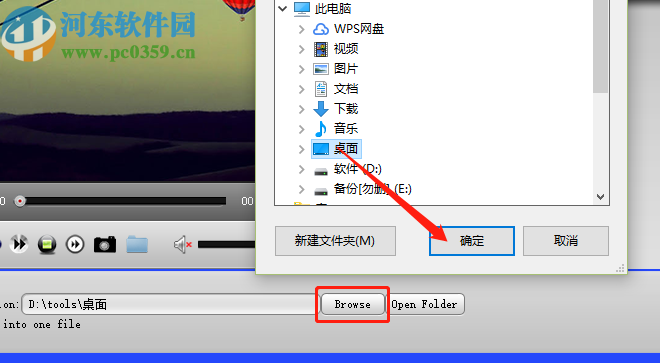
6.最后我们根据个人的需求设置好文件输出路径之后点击界面右下角的Convert这个功能按钮就可以开始转换视频的操作了。
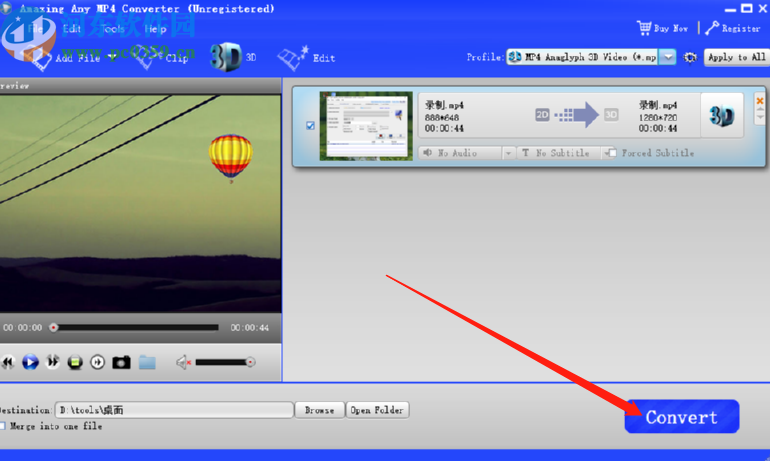
以上就是小编今天跟大家分享的通过Amazing Any MP4 Converter这款软件来将MP4视频转换成3D视频的操作方法步骤了,有需要的朋友不妨试一试小编分享的这篇方法教程,希望能够对大家有所帮助。


